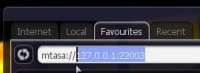Инструкция по установке и настройке MTA San Andreas 1.3.1
Дорогие друзья, вы наверное уже знаете, что в GTA San Andreas можно играть по сети через MTA - Multi Theft Auto. В этом руководстве я расскажу вам как скачать клиент для игры, подключиться к серверу и начать играть.
На момент написания этого руководства самая последня версия клиента для сетевой игры в Multi Theft Auto San Andreas - это MTA 1.3.1, который можно скачать по ссылкам ниже.
Скачать MTA 1.3.1
c нашего сайта: mtasa-1.3.1.exe (5295)
Скачать MTA 1.3.1
с официального сайта: MTA 1.3.1
Для игры в GTA San Andreas по сети через MTA требуется стабильный интернет канал. Не столько важна скоростная способность, сколько стабильность. Для комфортной игры вам хватит и канала в 256Кбит/c. Также рекомендуется отдельно под MTA поставить GTA San Andreas в отдельную папку, ну или чтобы ваша игра была не перегружена модами.
Быстрая навигация по инструкции:
-
-
-
-
Установка MTA 1.3.1
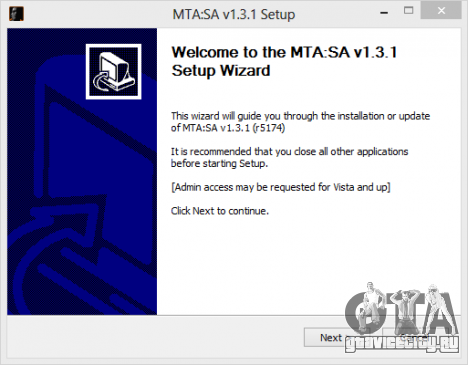
4. Кликаем по кнопке
5. Перед вами откроется окно с лицензионным соглашением:
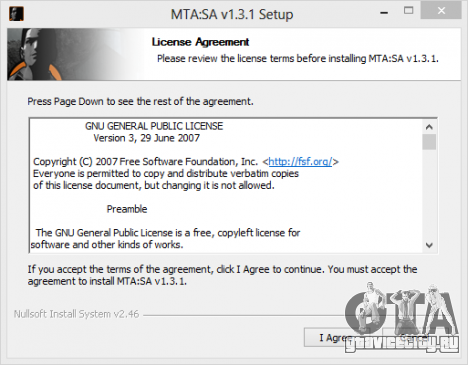
6. Кликаем по кнопке , т.е. принимаем условия лицензионного соглашения.
7. Перед вами откроется окно со списком устанавливаемых компонентов:
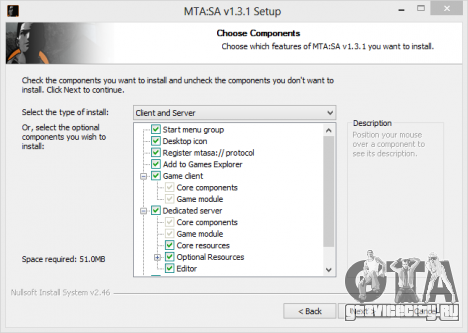
8. Оставьте отмеченные по умолчанию компоненты и продолжайте установку, кликнув по кнопке
9. Перед вами откроется окно, в котором потребуется указать директорию для установки MTA San Andreas:
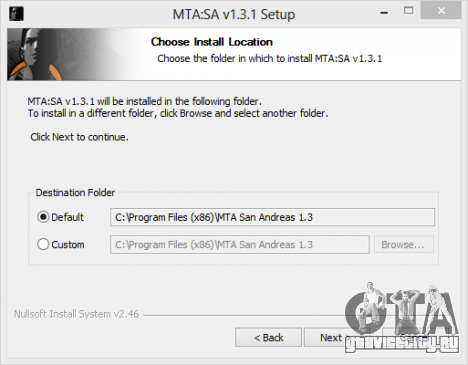
10. Оставьте директорию по умолчанию или укажите свою. Продолжайте установку, кликнув по кнопке
11. В этом окне вам потребуется указать директорию установленной игры GTA San Andreas. Установщик MTA автоматически должен определить директорию с игрой, если этого не произошло, то укажите директорию вручную:
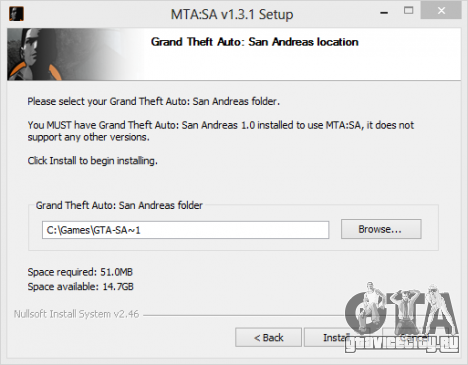
12. Проверяем, что директория с игрой GTA San Andreas указана верно и запускаем установку MTA San Andreas, кликнув по кнопке
13. MTA San Andreas начнет устанавливаться:
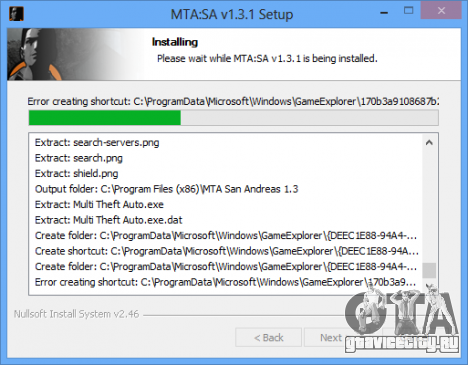
14. Установка завершена:
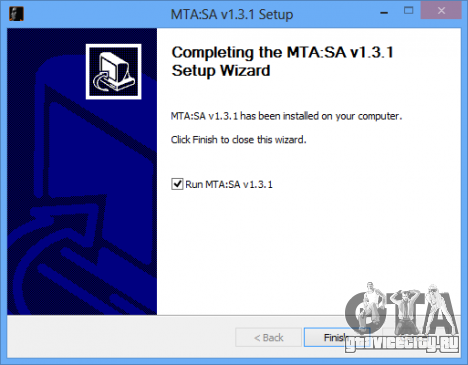
15. Кликаем по кнопке , чтобы выйти из программы установки MTA.
Поздравляем MTA 1.3.1 установлен на ваш компьютер!
Запуск и настройка подключения к серверам MTA San Andreas
1. MTA San Andreas после установки запустится автоматически.
- Если этого не произошло, то запустите MTA 1.3.1 кликнув по ярлыку программы на рабочем столе:
Если при запуске MTA появляется окно с предупреждением (Warning), то рекомендуется либо удалить посторонний файл, либо игнорировать ошибку и продолжить запуск игры:
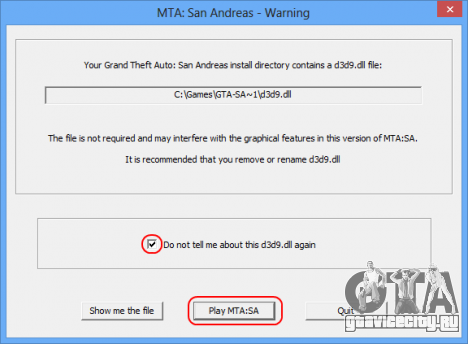
2. В результате MTA San Andreas запустится и вам будет предложено ввести имя своего игрока и нажать кнопку OK (например Ivan_Ivanov):

3. Для подключения к серверам MTA San Andreas выберете в меню:
4. Перед вами откроется окно с локальными серверами, в котором будет пусто:
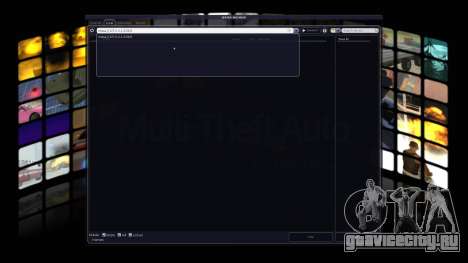
- перейдите на вкладку Favourites:
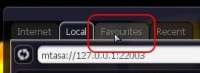
Вкладка Favourites должна стать активной:
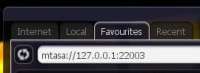
Удалите указанный локальный ip адрес и порт: